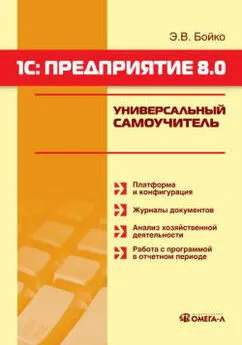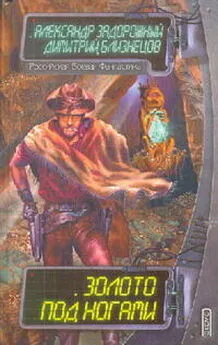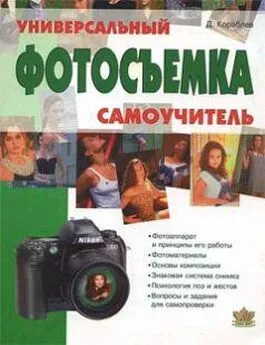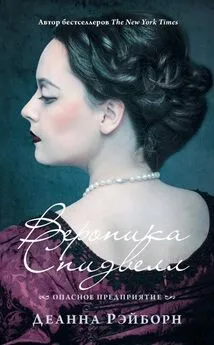Эльвира Бойко - 1С: Предприятие 8.0. Универсальный самоучитель
- Название:1С: Предприятие 8.0. Универсальный самоучитель
- Автор:
- Жанр:
- Издательство:Литагент «Ай Пи Эр Медиа»db29584e-e655-102b-ad6d-529b169bc60e
- Год:2007
- Город:Москва
- ISBN:978-5-365-00893-9
- Рейтинг:
- Избранное:Добавить в избранное
-
Отзывы:
-
Ваша оценка:
Эльвира Бойко - 1С: Предприятие 8.0. Универсальный самоучитель краткое содержание
Одним из весомых условий успешной профессиональной деятельности на современном рынке труда среди экономистов, работников финансовых служб, бухгалтеров и менеджеров является знание и свободное владение навыками работы с системой «1С: Предприятие 8.0». Корпоративная информационная система «1С:Предприятие 8.0» является гибкой настраиваемой системой, с помощью которой можно решать широкий круг задач в сфере автоматизации деятельности предприятий, поэтому на отечественном рынке данная система занимает одну из лидирующих позиций. Настоящее руководство адресовано экономистам и бухгалтерам, пользователям системы «1С: Предприятие 8.0», а также всем желающим самостоятельно изучить и использовать возможности настройки системы для конкретного предприятия. Руководство дает полное описание функциональных возможностей и приемов работы с данной системой и содержит простые примеры решения конкретных задач.
Издание подготовлено при содействии Агентства деловой литературы «Ай Пи Эр Медиа»
1С: Предприятие 8.0. Универсальный самоучитель - читать онлайн бесплатно ознакомительный отрывок
Интервал:
Закладка:
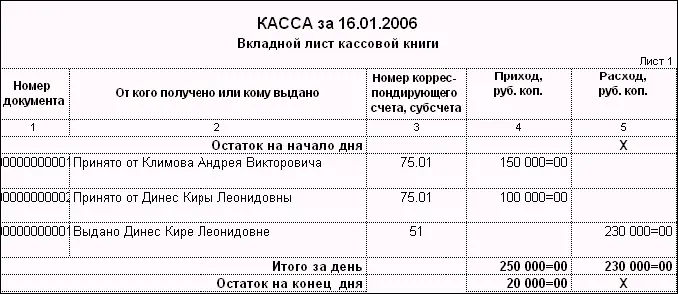
19. Сегодня 19 января. Измените рабочую дату программы. Выпуск продукции мы еще не начали, но первый покупатель у нас уже есть. Выпишите Счет покупателю (магазин «Батрак» желает приобрести по 30 штук строительных комбинезонов и спецовок).
Рабочую дату меняем через пункт меню «Сервис – Параметры».
Открываем документ «Счет на оплату покупателю» (меню «Основная деятельность – Продажа»). В шапке документа выбираем контрагента и договор. Используя кнопку «Цены и валюта» выбираем тип цены в документ – отпускная цена, НДС сверху. После этого вводом новой строки в табличную часть документа добавляем нужную номенклатуру. Сравним полученный результат:
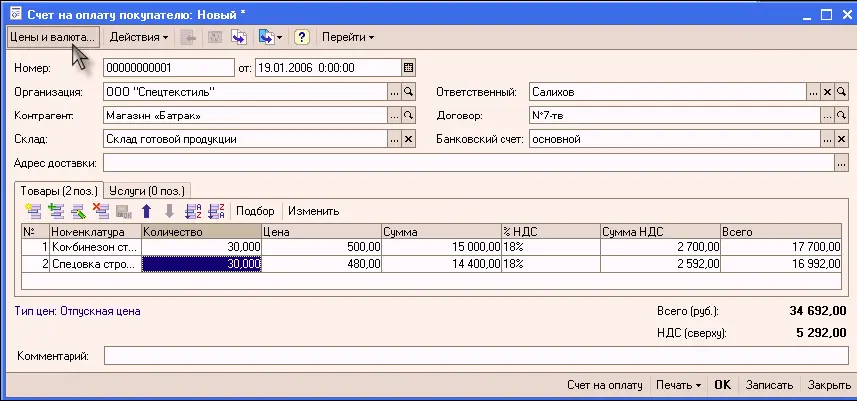
Распечатываем счет и отдаем его потенциальному покупателю. Документ сохраняем в базе, нажав «ОК».
20. Примем 19 января от учредителя НПО «Челнок» остаток вклада в уставный капитал в части тканей. От учредителя поступило 200 м. Смесовой ткани по цене 80 руб. за погонный метр и 200 м. Обивочной ткани по цене 120 руб. за погонный метр.
Начнем с того, что внесем указанные материалы в справочник «Номенклатура» в группу «Материалы».

Данную операцию оформим ручным вводом проводок. Закладку «Налоговый учет» заполним автоматически по кнопке «Заполнить»:
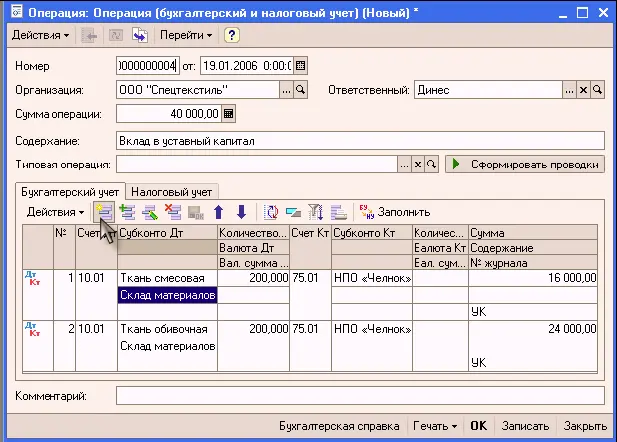

21. 19 января был внесен последний вклад в уставный капитал Салиховым Р.Т. (денежный вклад в размере 40 000 руб.). Оформите поступление этих денег в кассу и отразите их сдачу на расчетный счет предприятия.
При вводе ПКО удобно воспользоваться копированием уже введенных ПКО по вкладам в уставный капитал от учредителей (ПКО №1 или №2), исправив в них только фамилию учредителя и сумму.
Сдачу этих денег на расчетный счет отражаем аналогично заданию 17. Можно также использовать копирование документа РКО №1.
После ввода этих документов сформируем отчет «Оборотно-сальдовая ведомость», чтобы убедиться, что все вклады учредителями внесены.
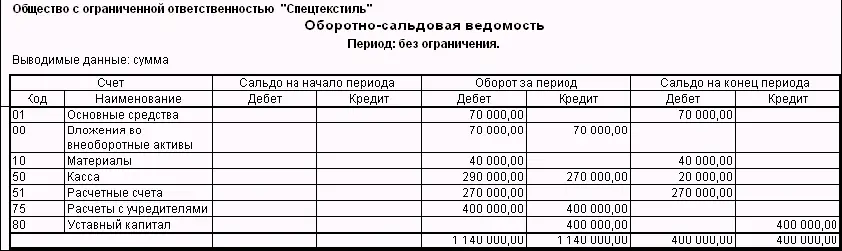
22. Сегодня 23 января. Смените рабочую дату программы.
Сегодня покупатель Магазин «Батрак» оплатил наш счет. Зарегистрируйте операцию оплаты.
Откроем журнал «Счета покупателю» (меню «Основная деятельность – Продажа»), выделим строку с нашим счетом от 19 января и воспользуемся кнопкой «Ввести на основании» для ввода документа «Платежное поручение входящее». В открывшемся документе заполним недостающие данные (Расчетный счет плательщика, статья движения денежных средств – поступление от покупателя). Установим флажок «Оплачено» с сегодняшней датой и проведем документ:
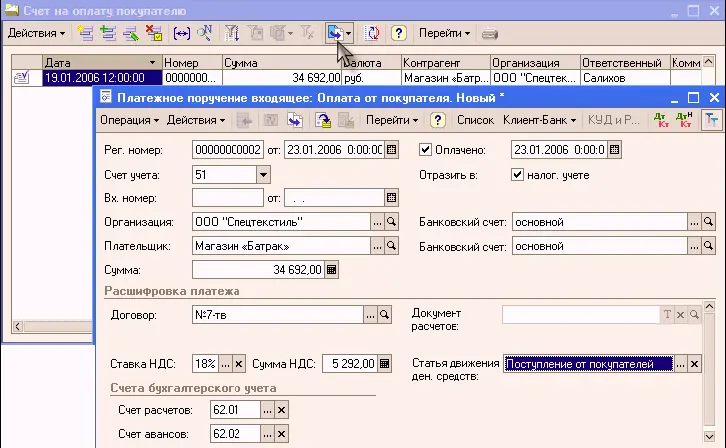
После проведения убедимся, что документом сформированы нужные проводки, причем программа самостоятельно определили полученную сумму как аванс (счет 62.2), так как мы продукцию еще покупателю не отгружали:
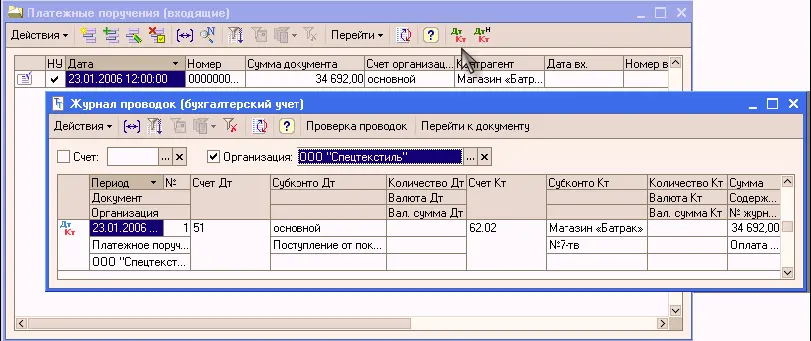
Сформировав документ «Выписка» за 23 января, убедимся в зачислении оплаты покупателя на наш расчетный счет:
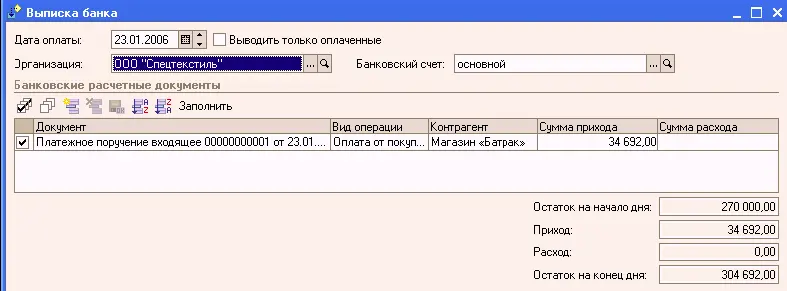
23. Поскольку с полученного аванса необходимо выделить НДС, оформим Счет – фактуру на аванс.
Откроем меню «Основная деятельность – Ведение книги продаж – Регистрация счет-фактуры на аванс». Выставив интервал – январь 2006 года, воспользуемся кнопкой «Заполнить», а после автоматического заполнения табличной части – кнопкой «Выполнить». В результате в базу будет введен документ «Счет-фактура на аванс».

24. Сегодня 24 января. Продукция, оплаченная магазином «Батрак», готова. Оформите передачу готовой продукции на склад.
Откроем меню «Основная деятельность – Производство – Отчет производства за смену» и вводом новой строки введем новый документ. В шапке документа укажем, что продукция помещается на Склад готовой продукции, поступила она из подразделения Производственный отдел, номенклатурная группа – Спецодежда строительная. В табличную часть документа вводом новой строки (или подбором) вводим Комбинезоны строительные (плановая цена – 500 руб.) и Спецовки строительные (плановая цена – 480 руб.). Количество выпущенной продукции – по 300 штук каждого наименования:

При проведении документом будут сформированы проводки:

25. Необходимо списать в производство истраченные на выпуск продукции материалы – по 1,5 м. ткани смесовой на каждую спецовку и по 2 м. той же ткани на каждый комбинезон.
Откроем документ «Требование – накладная» (меню «Основная деятельность – Производство»). Заполним закладки «Материалы» и «Счета учета затрат» следующими данными:


26. Сегодня 25 января. Покупатель приехал за товаром. Необходимо оформить отгрузку оплаченной по счету продукции, выписать накладную и счет фактуру по этой операции.
Сменим рабочую дату на 25 января. Для ввода факта отгрузки продукции используем режим ввода на основании (за документ основание примем Счет на оплату):
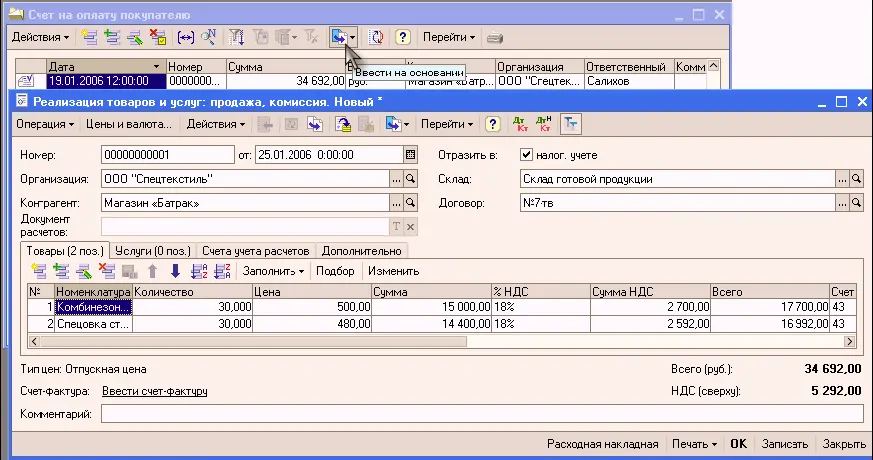
По кнопке «Печать» можно распечатать нужный вариант печатной формы (например, накладную ТОРГ-12). Используя поле «Ввести счет-фактуру» в левом нижнем углу документа, зарегистрируем Счет-фактуру по этой операции.
Читать дальшеИнтервал:
Закладка: